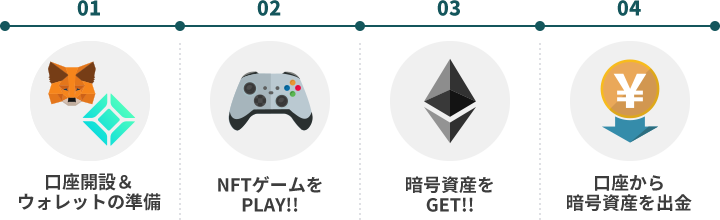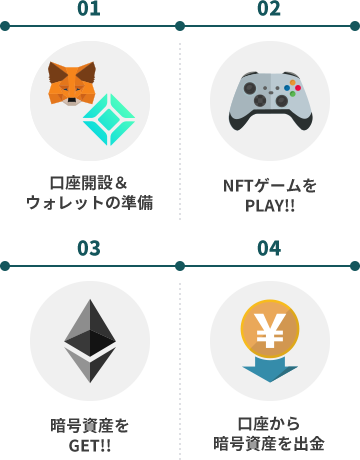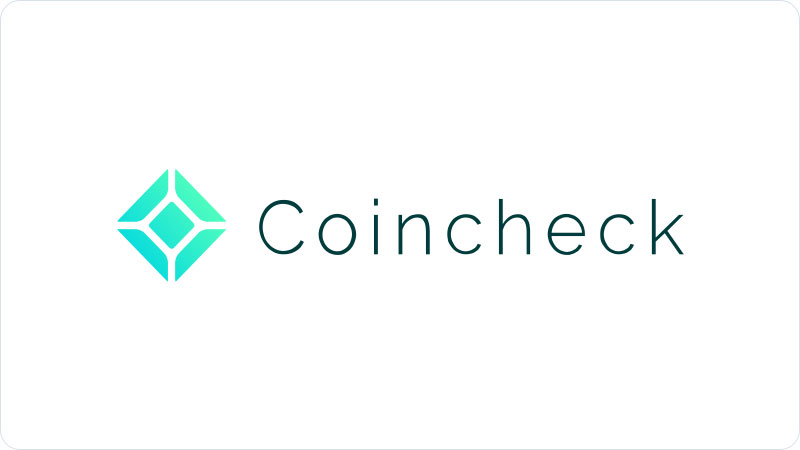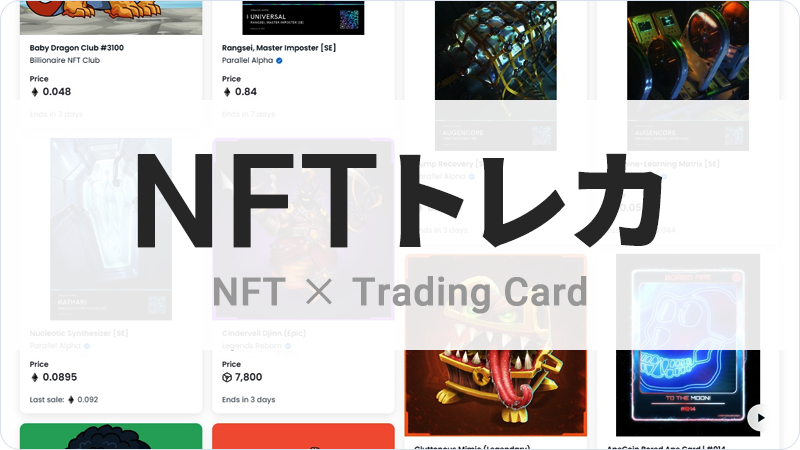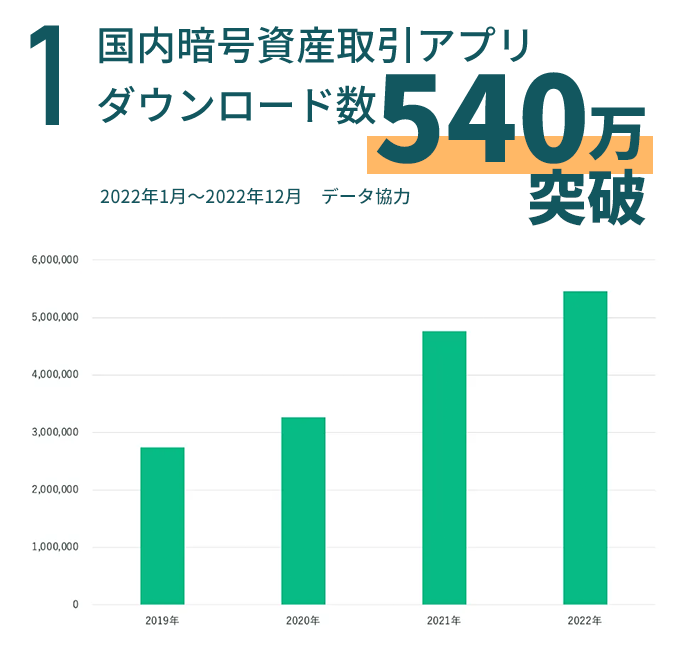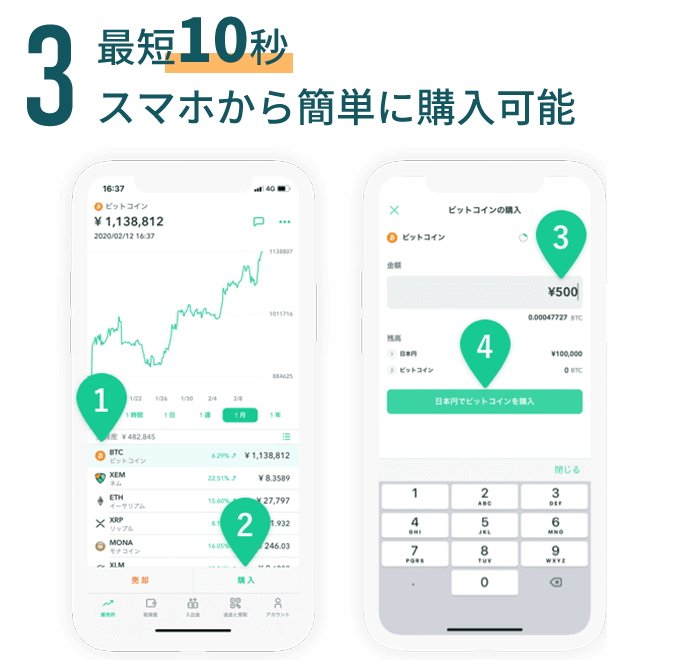【サービス終了】CHOJOの始め方・遊び方を紹介!
- 更新日:02/29/2024
- 公開日:07/06/2021
当サイトではアフィリエイト広告を利用しています

ということで、今回はCHOJO -Crypto Girls Arena-の始め方・登録方法についてご紹介していきたいと思います。
NFTゲームで使用する取引所の口座開設がまだの方は送金手数料無料のGMOコインの口座開設がおすすめです!
CHOJO -Crypto Girls Arena-

「ファイター」と「アーツ」を組み合わせてオリジナルチームを編成、”頂上”を目指してバトル!
CPUとのバトルだけではなく、プレイヤー同士のバトルも可能となっており、定期的に行われる期間限定イベントでイベントバトルに勝利すると、限定アーツが獲得できることも!
購入したファイターや、クエストやバトルで入手したアーツはゲーム内でもゲーム外でもトレードが可能。ゲーム内ではゲーム内通貨「KOI」と、ゲーム外では「日本円」「ETH」と交換ができるようになっています。
CHOJO -Crypto Girls Arena-はPCでもスマホでもプレイ可
CHOJOはPCでもスマホでも遊ぶことができます。スマホではアプリをダウンロードするだけ、PCでプレイする場合もウォレットをブラウザにインストールするだけです。
CHOJOのPCとスマホそれぞれでの始め方について、詳しくご紹介していきます。
CHOJOのスマホ(アプリ)での始め方・登録方法
CHOJOアプリをダウンロード
スマホでCHOJOをプレイするにはまずアプリのダウンロードが必要です。以下のリンクから直接ダウンロードページへ移動して、アプリを早速ダウンロードしてみましょう。
アプリを開いてアカウント作成
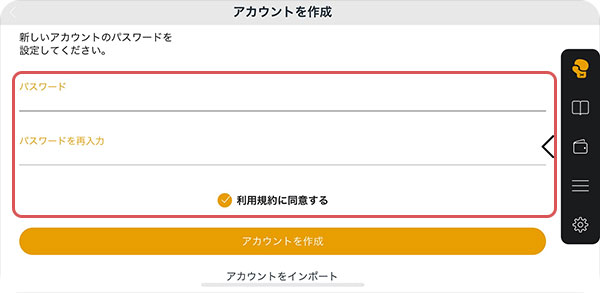
ダウンロードしたアプリを開くとまずはアカウントのパスワード設定が始まります。ここで設定したパスワードはまたすぐ使うので、メモをとるなどしてすぐ使えるようにしておきましょう。
パスワード入力と利用規約の確認・同意が完了したら、「アカウントを作成」のボタンをタップします。
パスワード入力
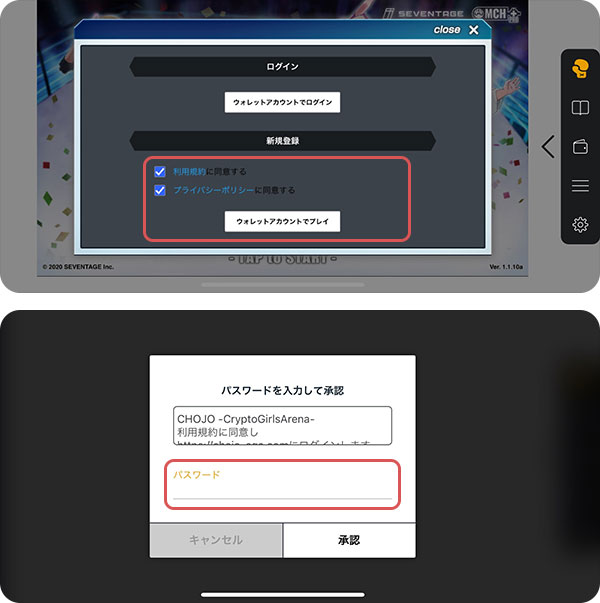
アカウント作成が終了すると、一度自動的にタイトル画面に戻り、ログイン・新規登録画面に移ります。利用規約とプライバシーポリシーを確認して同意、「ウォレットアカウントでプレイ」をタップします。
パスワード入力して承認という画面が出てくるので、ここに最初に設定したパスワードを入力します。
登録完了
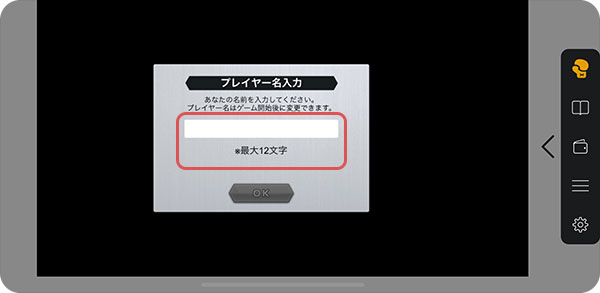
最後にプレイヤー名入力、招待コード入力、お住いの地域選択の設定を行いましょう。以降はCHOJOのゲームスタートとなりますので、アプリ版でのCHOJOの始め方・登録方法についての解説も以上となります。
CHOJOのPCでの始め方・登録方法
ブラウザにウォレットをインストール
CHOJOをPCで遊ぶにはウォレットが必要です。まずはMetaMaskをブラウザにインストールし、MetaMaskからウォレットを作成しましょう。MetaMaskのインストール方法などは以下のページを参考にしてみてください。
※MetaMaskインストール解説ページリンク
CHOJOとウォレットを接続
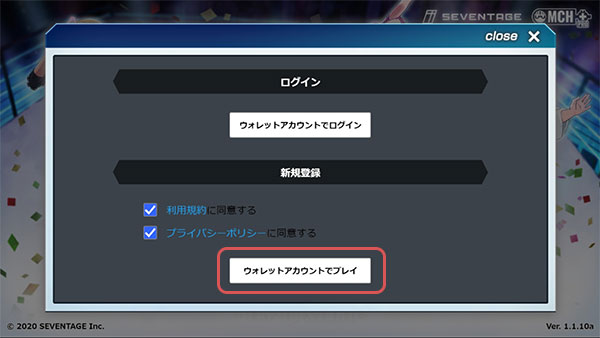
ウォレット作成後はゲームを開き、利用規約とプライバシーポリシーを確認してチェックマークにチェックを入れ、「ウォレットアカウントでプレイ」ボタンをクリックし新規登録を行いましょう。

MetaMaskが起動しCHOJOとの接続を求めてきますので完了させます。(※MetaMask起動時にパスワード入力が必要な場合は、MetaMaskインストール時に設定したパスワードを入力して進めてください)
アカウント作成完了
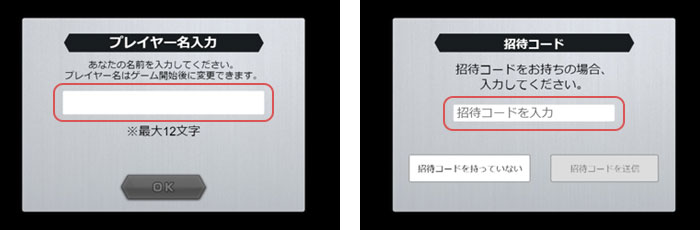
MetaMaskとCHOJOの接続し終えると、プレイヤー名入力と招待コード入力の画面となります、招待コードを持っている場合はここで入力を行いましょう!ここまでくれば登録完了、CHOJOのゲームが始まります。